İlan
Diğer dosya türlerinde saklanan her türlü bilgiyi ele almanız ve Microsoft Excel. Her zaman var olan bir metin dosyasından kaçamazsınız. Eminim bazılarını her gün bulursun.
İşte birkaç günlük örnek:
- Bir metin dosyasında depolanan satışların veya ürün bilgilerinin Excel analizi.
- İki farklı yazılım arasında veri alışverişi (belki bir veritabanından bir elektronik tabloya).
- Bir e-posta programında depolanan adlar, adresler ve e-posta kimliği (ör. Microsoft Outlook'tan Excel'e aktarma Outlook Kişilerini Herhangi Bir Yere AktarmaOutlook kişilerinizi dışa aktarmanız gerekiyor ve nereden başlayacağınızdan emin değil misiniz? Size Outlook'tan nasıl dışa aktarılacağını ve hedefinize nasıl aktarılacağını gösterir. Daha fazla oku ).
Microsoft Excel, dış veri kaynaklarına bağlanmak için tüm araçları sağlar. Sınırlandırılmış metin dosyaları hakkında konuşalım.
Bu, Sınırlandırılmış Metin Dosyasıdır
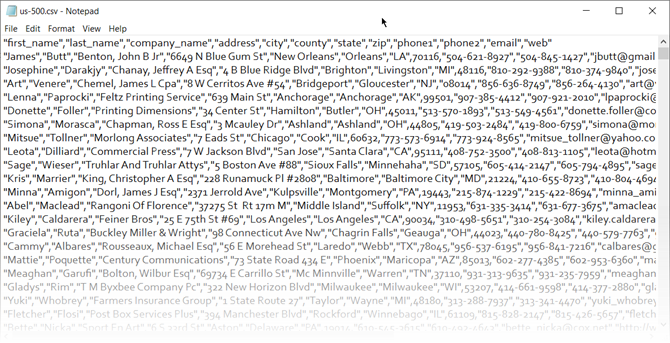
Gördüğünüz gibi ad ve soyadları, çalıştıkları şirketler ve diğer detaylar virgülle ayrılıyor. Bu virgülle ayrılmış metin dosyası herhangi bir metin düzenleyicide oluşturmak kolaydır.
Şimdilik yararlı değil. Bunu bir e-tabloya getirin ve daha profesyonel bir belge oluşturabilirsiniz.
Örneğin, yinelenen verileri kolayca arayabilir ve kaldırabilirsiniz. O zaman yapabilirsin etiket ve adres mektup birleştirme oluşturmak için e-tabloyu kullanma Microsoft Word ve Excel'de Adres Mektup Birleştirme ile Etiket YazdırmaHala etiket, isim kartı veya diğer kişiselleştirilmiş toplu iletişim oluşturmak için kopyala ve yapıştır özelliğini kullanıyor musunuz? Basit bir Microsoft Office otomasyon aracı olan Adres Mektup Birleştirme, etiketlerinizi saniyeler içinde yazdırmanıza olanak tanır. Daha fazla oku adresler de verilerin bir parçasıysa.
Buradaki temel fikir, bilgileri bir metin dosyasından içe aktarmak ve çeşitli bilgi parçalarınızı ayrı sütunlara ayırmak ve her sütuna uygun bir başlık ile adlandırmaktır.
Sınırlandırılmış bir metin dosyasına daha ayrıntılı bakalım…
3 Farklı Sınırlandırılmış Metin Dosyası
Her bir değeri ayırma (ayırma) yönteminize bağlı olarak üç yaygın türden ayrılmış dosya vardır. Bir dosyadaki tek tek girişleri ayırmak için herhangi bir karakter kullanılabilir.
Örneğin: boru (|) veya basit bir boşluk. Bu üçünü, her metin girişi arasındaki en yaygın ayrılmış ayırıcılar olarak göreceksiniz.
- Virgülle ayrılmış değerler.
- Sekmeyle ayrılmış değerler.
- İki nokta üst üste değerleri.
Metin Sınırlayıcı her bir değeri bir diğerinden ayrı tutar. Sınırlayıcıyı izleyen ve bir sonraki sınırlayıcı oluşumundan önce gelen herhangi bir değer bir değer olarak içe aktarılır. Atanan sınırlayıcı arasındaki değerin başka bir sınırlayıcı karakteri olabileceğini, ancak bir tırnak işareti (“) veya kesme işareti (‘) gerektirdiğini unutmayın.
Kafa karıştırıcı? Çok değil. Bir örnekle nasıl yapıldığını görelim:
Şehir ve eyalet adlarına sahip bir metin dosyasında “Albany, NY” gibi bazı değerler olabilir.
Microsoft Excel, iki sözcük arasındaki virgül (,) sınırlayıcı olarak okuyabilir. Şehir ve ülke adlarını şu şekilde ele almak: bir değer ve içe aktarın bir Excel hücresi metin niteleyicisi olarak çift tırnak işareti veya kesme işareti kullanmamız gerekir. Metin niteleyicisi olarak hiçbir karakter belirtilmezse, Albany ve NY olarak iki bitişik hücreye “Albany, NY” alınır.
Kısacası, bir sütundaki herhangi bir değeri aynen olduğu gibi tutmak için, değeri tırnak işaretleri veya kesme işareti içine alabilirsiniz.
Aşağıda göreceğimiz gibi, Microsoft Excel, verileri doldurmadan önce içe aktarma işlemi ve bir Önizleme bölmesi üzerinde tam kontrol sağlar.
Sınırlandırılmış Metin Dosyasından E-tabloya Dönüştür
Çok var çevrimiçi dönüştürücüler Ücretsiz Araçlar ile Online Herhangi Bir Dosya Biçimi DönüştürmeBir dosyayı dönüştürmeniz gerekirse, işte dönmeniz gereken sitelerin nihai listesi. Daha fazla oku işlenmemiş bir CSV metin dosyası alıp bir XLS e-tablosu çıkarabilir. Zamzar ve Convertio iki mükemmel araç.
Ancak çevrimiçi bir dönüştürücü aramanıza gerek yoktur, çünkü Microsoft Excel'in işi daha iyi yapan yerel bir özelliği vardır.
Örnek bir CSV dosyası alalım ve sınırlandırılmış metin dosyalarını e-tablolara dönüştürme adımlarını inceleyelim. Bir Not Defteri dosyasındaki virgülle ayrılmış değerlerin karmakarışıklığının yukarıdaki ekran görüntüsü iyi bir örnektir.
Microsoft Excel bu karışık karmakarışık düzgün satırlar ve sütunlar haline yardımcı olabilir. Daha sonra üzerinde çalışmaya gidebilir ve güzel biçimlendirilmiş bir rapora dönüştürebilir veya yazdırmaya hazırlayabilirsiniz.
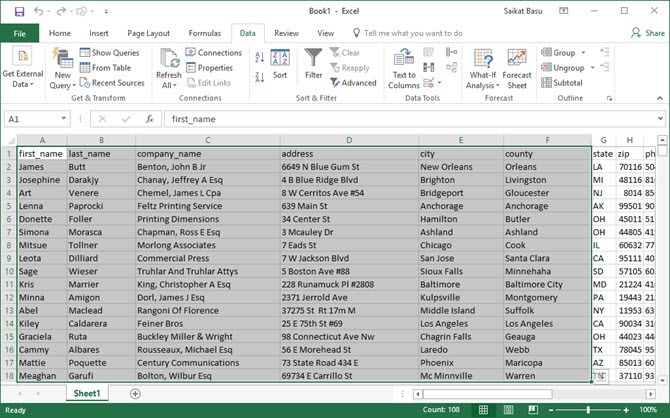
CSV dosyasından verileri Excel e-tablosuna getirmenin üç yolu vardır. Önce kolay olanla başlayın.
Yöntem 1: Otomatik Alma
1. Tıkla Dosya sekmesini ve ardından Açık.
2. Açmak istediğiniz CSV dosyasını seçin. Microsoft Excel metin dosyasını otomatik olarak açar ve verileri yeni bir çalışma kitabında görüntüler.
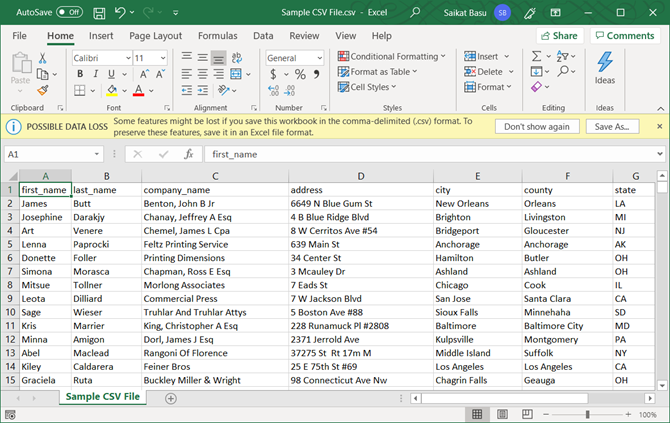
Bu, bir CSV dosyasını açmak için en doğrudan (ve en hızlı) yoldur. Microsoft Excel, her veri sütununu okumak ve almak için varsayılan veri biçimi ayarlarını kullanır. Ancak otomatik içe aktarma, istediğiniz esnekliği sağlamaz.
Şimdi sihirbazı kullanan ikinci yolu görelim.
Yöntem 2: Metin Alma Sihirbazı'nı Geri Yükleme
Metin Alma Sihirbazı, almak istediğiniz verilerin yapısını kontrol etmenizi sağlar. Metin dosyalarını içe aktardığınızda otomatik olarak başlar (yani TXT uzantılı bir dosya).
Microsoft Excel'i açın ve bir metin dosyasına göz atın (veya CSV dosyasının uzantısını TXT olarak değiştirin).
Microsoft, eski Metin Alma Sihirbazı'nı Excel 365 ve 2016'da (sürüm 1704 ve sonrası) sakladı. Ancak metin içe aktarma sihirbazını Excel’in Seçeneklerinden geri getirebilirsiniz.
1. Adresine git Dosya> Seçenekler> Veri.
2. Aşağı doğru kaydırın Eski veri içe aktarma sihirbazlarını göster Bölüm.
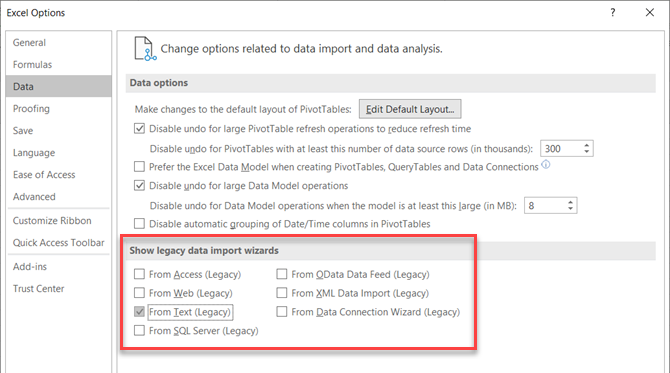
3. Metin veya CSV dosyalarını içe aktarmak için Metinden (Eski). Tıklayın tamam Seçenekler'i kapatın.
4. Şimdi, sihirbazı Şerit'ten kullanabilirsiniz. Adresine git Veri> Veri Al> Eski Sihirbazlar> Metinden (Eski). İçe aktarmak istediğiniz CSV dosyasına göz atın ve dosyayı açın.
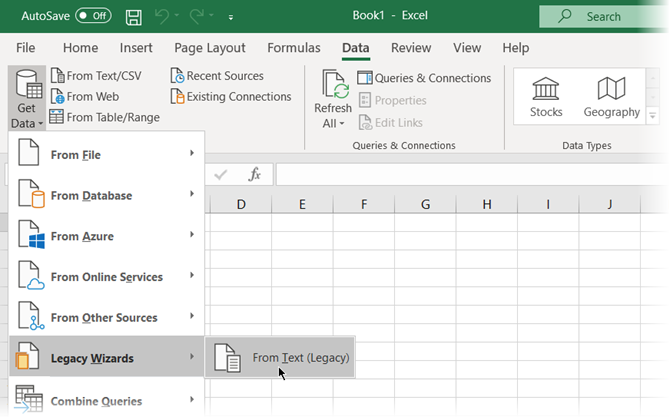
Verilerin biçimini kontrol etmek için bu üç adımlı işlemi kullanın.
Aşama 1
İlk adımda Metin Alma Sihirbazı böyle görünür.
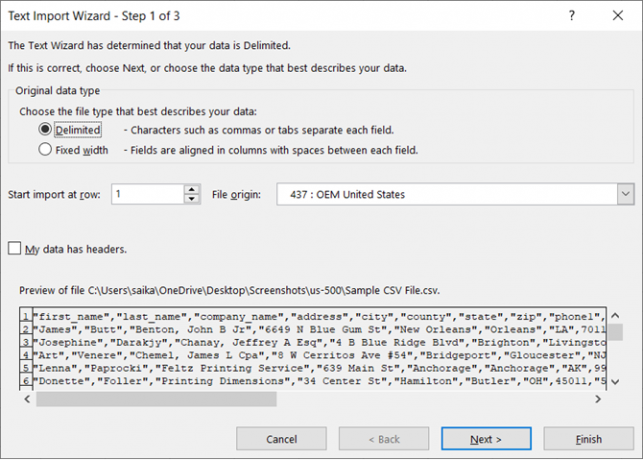
seçmek Sınırlandırılmış - Metin dosyasındaki öğeler sekmeler, iki nokta üst üste, noktalı virgül, boşluk veya diğer karakterlerle ayrıldığında.
seçmek Sabit genişlik - Tüm öğeler aynı uzunlukta ve boşlukla ayrılmış sütunlarda düzgün bir şekilde yapılandırıldığında.
Bazen ham verilerin bir başlık satırı olabilir. Örneğin: ["First_name", "last_name", "şirket_adı", "Adres", "şehir", "ilçe"].
kullanım İçe aktarmayı satırda başlat içe aktarmanın başlayacağı satırı seçmek için.
Dosya Kaynağı çoğu durumda varsayılan olarak bırakılabilir.
Ön izleme değerleri, çalışma sayfasındaki sütunlara ayrıldıklarında görünecekleri şekilde görüntüler.
Tıklayın Sonraki.
Adım 2
Seç Ayırıcılar dosyanız için (virgül, bizim durumumuzda). Başka bir karakter için kontrol edin Diğer ve küçük alana karakteri girin. Veri önizleme penceresi size sütunsal verileri gösterir.
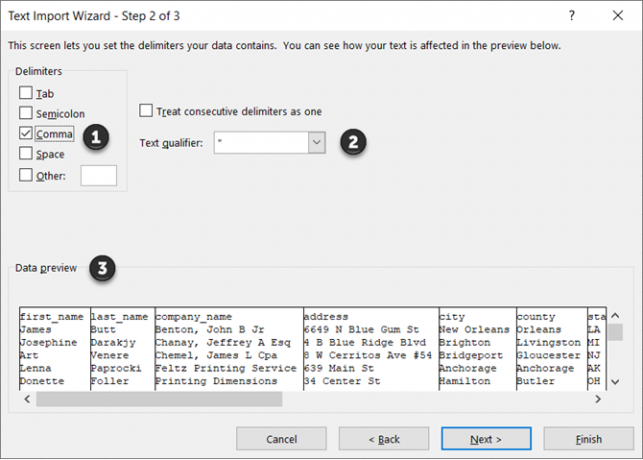
Seçin Ardışık sınırlayıcıları bir olarak ele alın verileriniz veri alanları arasında birden fazla karakter sınırlayıcısı içeriyorsa veya verilerinizde birden çok özel sınırlayıcı varsa onay kutusu.
Örneğin, bu, başka bir sınırlayıcıdan önce veya sonra fazladan boşluk içerebilecek dosyaları işlemenize yardımcı olur. Alanı başka bir sınırlayıcı olarak tanımlamaya yardımcı olabilir ve bu kutuyu işaretleyebilirsiniz.
Kullan Metin niteleyicisi metin dosyanızdaki değerleri içine alan karakteri seçmek için açılır menüden açılır. Daha önce bir metin niteleyicisinin, bazı değerleri ayrı olanlar yerine bir hücreye aktarmanıza nasıl yardımcı olabileceğini konuştuk.
Kullan Veri önizleme penceresini kontrol edin.
Tıklamak Sonraki.
Not: Sabit genişlikli veri içe aktarılırken sihirbaz ekranı değişir.
Veri önizleme penceresi sütun genişliklerini ayarlamanıza yardımcı olabilir. Dikey bir çizgiyle temsil edilen bir sütun sonu ayarlamak için pencerenin üst çubuğunu kullanın. Genişliği artırmak veya azaltmak için sütun sonunu sürükleyin. Bir sütun sonunu kaldırmak için çift tıklayın.
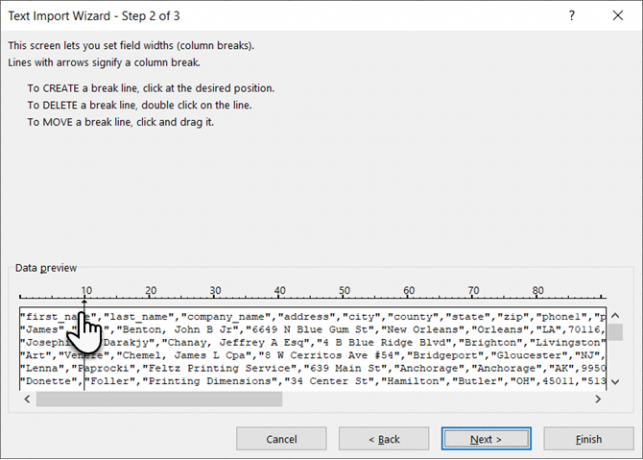
Sabit genişlikli bir dosyada, dosyadaki değerleri ayırmak için sınırlayıcı kullanılmaz. Veriler, her satırda bir giriş olacak şekilde satırlar ve sütunlar halinde düzenlenir. Her sütunun, tutabileceği maksimum veri miktarını belirleyen, karakterlerle belirtilen sabit bir genişliği vardır.
Aşama 3
Önizleme pencereleri bu ekranda daha önemli hale gelir, çünkü her alana giren verilerin biçimini Sütun veri biçimi. Varsayılan olarak, Microsoft Excel verileri Genel biçimde alır. Önizleme penceresindeki sütunu seçin ve uygun biçimi ayarlayın.
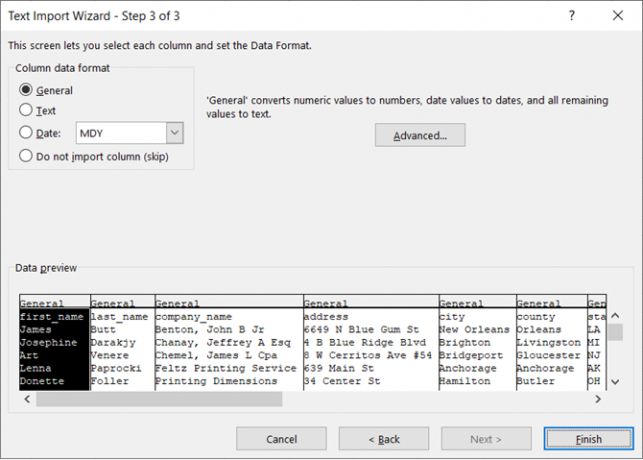
Örneğin, aşağıdakileri seçebilirsiniz…
- Metin metin alanları için.
- tarih tarih içeren herhangi bir sütunun tarih biçimini içerir.
- Genel para birimlerini Excel Para Birimi biçimine dönüştürmek için.
Kullan ileri düğmesine basın ve sayısal veriler için binlik basamak ayırıcı türünü belirtin.
Örneğin, 100.000'i 1,00,000 olarak görüntülemek istiyorsanız. Excel, sayıları bilgisayarınızın bölgesel ayarlarında belirlenen biçime göre görüntüler.
Tıklayın Bitiş. Bir final Verileri İçe Aktar iletişim kutusu açılır.
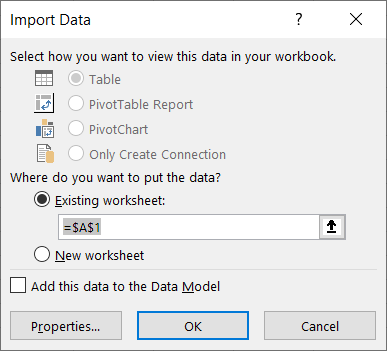
Şimdi çok fazla endişelenme. Verileri e-tabloya eklemek veya harici bir veritabanıyla bağlantı oluşturmak için birkaç seçenek sunar. Metinle ayrılmış değerleri mevcut çalışma sayfasında tablo olarak eklemek varsayılan ayardır.
“Eski” eski yöntem, CSV dosyanız basit olduğunda bununla ilgili en iyi yöntemdir. Değilse, artık metin içe aktarma ihtiyaçları için faturaya uyan yeni bir yöntem var.
Yöntem 3: Veri Al ve Dönüştür'ü kullanma
Veri sekmesi, harici verileri toplamak ve istediğiniz gibi davranmasını sağlamak için ihtiyacınız olan tüm araçları içerir. Örneğin, bir PivotTable raporu oluşturabilir ve harici veriler değiştiğinde raporu yenileyebilirsiniz.
Basit CSV dosyaları için aşırı bir işlemdir, ancak devam edelim ve sınırlandırılmış veri sütunlarını Excel'e nasıl getireceğimizi görelim.
1. Boş bir çalışma kitabı açın.
2. Şuraya git: Veri sekmesinde. Ardından, ekranın altındaki küçük açılır oku tıklayın. Veri Al düğmesi ( Veri Al ve Dönüştür grubu). Seç Dosyadan> Metinden / CSV'den.
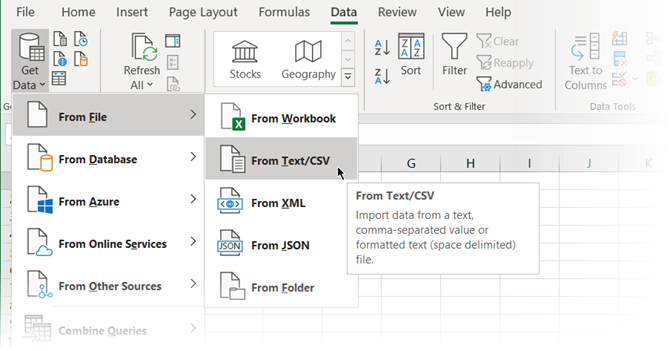
3. İçinde Metin Dosyasını İçe Aktar iletişim kutusunda, masaüstünüzdeki konuma göz atın ve içe aktarmak istediğiniz CSV metin dosyasını seçin. Metin Alma Sihirbazı, şimdi seçebileceğiniz seçeneklerle düzgün bir şekilde görüntülenir.
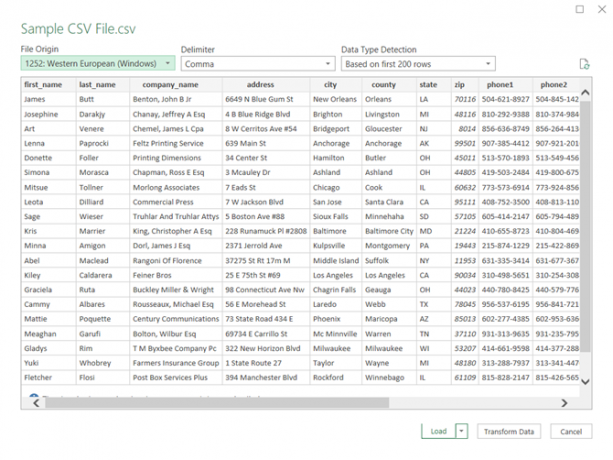
Gördüğünüz gibi, karakter kodlamasını ve sınırlandırılmış karakterin seçimini değiştirebilir veya özel bir sınırlayıcı girebilirsiniz.
Excel, veri kümesinin ilk birkaç yüz satırını varsayılan olarak analiz ederek sınırlayıcıyı bulur. Bunu değiştirebilir ve Excel'in tüm veri kümesiyle çalışmasına izin verebilirsiniz. İçe aktarılacak milyonlarca kaydınız varsa önerilmez.
4. Tıkla Yük düğmesini kullanarak verilerinizi yeni ve güzel bir çalışma sayfasına aktarın.
5. Excel'e her veri aktardığınızda bir veri bağlantısı oluşturulur. Sorguları çalıştırabilir ve çalışma sayfasını dış kaynağa bağlayabilirsiniz. Orijinal kaynak verilerde yapılacak herhangi bir değişiklik Excel sayfasında otomatik olarak güncellenecektir.
6. Adresine giderek bu bağlantıyı iptal edebilirsiniz. Veri> Sorgular ve Bağlantılar yandaki paneli açmak için.
Sağ tıklayın ve seçin Sil. Veya imleci veri kaynağının dosya adının üzerine getirin ve Sil pencereye gelir. Eğer eminseniz, tıklayın Sil tekrar.
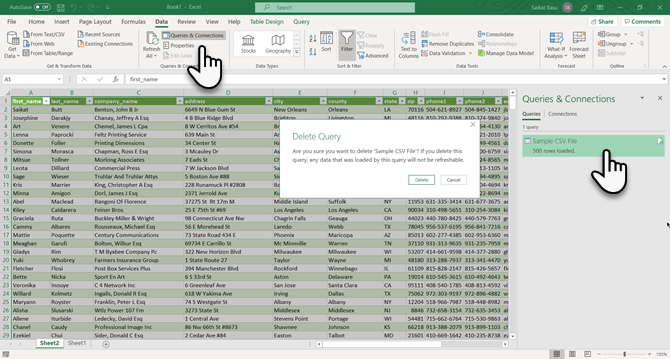
Verileri dönüştürmek bu eğitimin kapsamı dışındadır. Bu yüzden sizi Microsoft’un Excel'de Get & Transform'a Başlarken daha fazla yardım için destek sayfasını ziyaret edin.
Excel'de Sınırlandırılmış Dosyaların Birçok Kullanımı
Bir ad ve soyadı listesini ayırmanız ve yazdırmaya hazırlamanız mı gerekiyor? Sınırlandırılmış metin dosyasını Excel'e dönüştürün. 1.048.576 satıra ve 16.384 sütuna kadar içe veya dışa aktarabilirsiniz. Sınırlandırılmış dosyalar hemen hemen her yerde desteklenir. Excel'i zaman kazandırıcı olarak kullanma Microsoft Excel'de Zaman Kazandırmak için 14 İpucuMicrosoft Excel geçmişte çok fazla zaman harcadıysa, bir kısmını nasıl geri alabileceğinizi gösterelim. Bu basit ipuçlarını hatırlamak kolaydır. Daha fazla oku yukarıdaki teknikler ve aşağıdaki ipuçları ile veya Excel'den bir sayı veya metin çıkarma.
Saikat Basu, İnternet, Windows ve Verimlilik Editör Yardımcısıdır. MBA ve on yıllık pazarlama kariyerini kaldırdıktan sonra, şimdi başkalarının hikaye anlatımı becerilerini geliştirmelerine yardımcı olma konusunda tutkulu. Eksik Oxford virgülüne bakıyor ve kötü ekran görüntülerinden nefret ediyor. Ancak Fotoğrafçılık, Photoshop ve Verimlilik fikirleri ruhunu yatıştırır.


